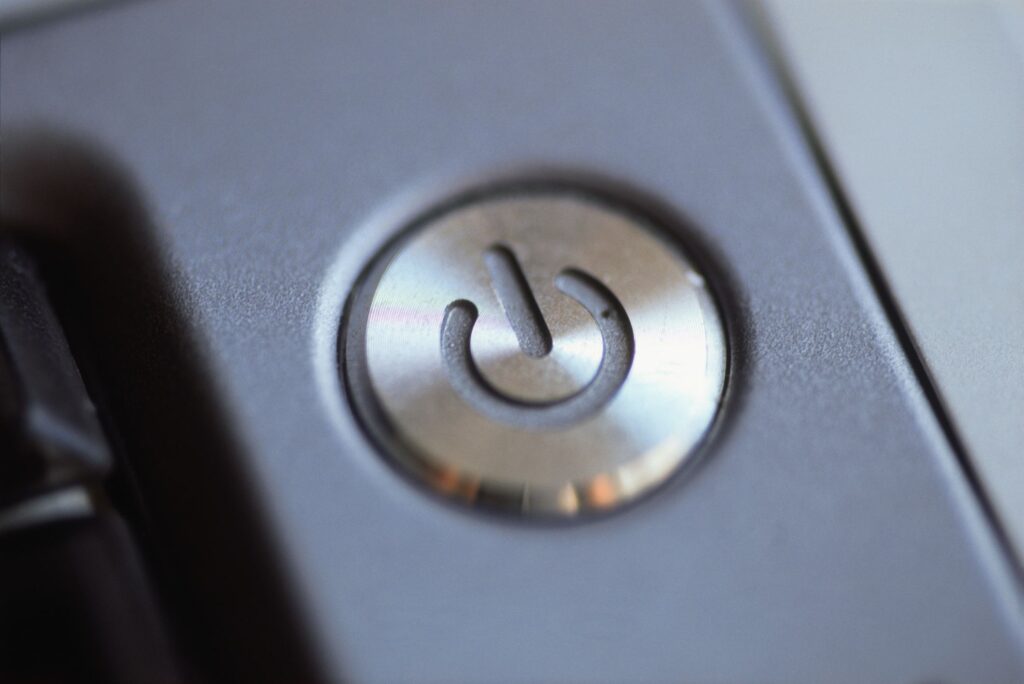
Neste artigo
Há um direito caminho, e vários errado maneiras, para reiniciar (reiniciar) um computador. Não é um dilema ético – apenas um método garante que os problemas não apareçam depois que você reiniciar.
Como reiniciar um computador
0:52 Para reiniciar com segurança um computador Windows, abra o menu Iniciar e escolha o Reiniciar opção. Abaixo estão as instruções detalhadas, se necessário. Essas instruções podem ser seguidas no Windows 10, Windows 8, Windows 7, Windows Vista ou Windows XP. Veja que versão do Windows eu tenho? se você não tiver certeza de qual dessas várias versões do Windows está instalada no seu computador.
Como reiniciar um computador Windows 10 ou Windows 8
A maneira “normal” de reinicializar um computador executando o Windows 10/8 é por meio do menu Iniciar:
-
Abra o menu Iniciar.
-
Selecione o ícone de energia na parte inferior (Windows 10) ou superior (Windows 8) da tela.
-
Selecione Reiniciar.
Usando o Menu do Usuário Avançado
O segundo é um pouco mais rápido e não requer o menu Iniciar completo:
-
Abra o menu do usuário avançado pressionando o Vencer (Windows) chave e X.
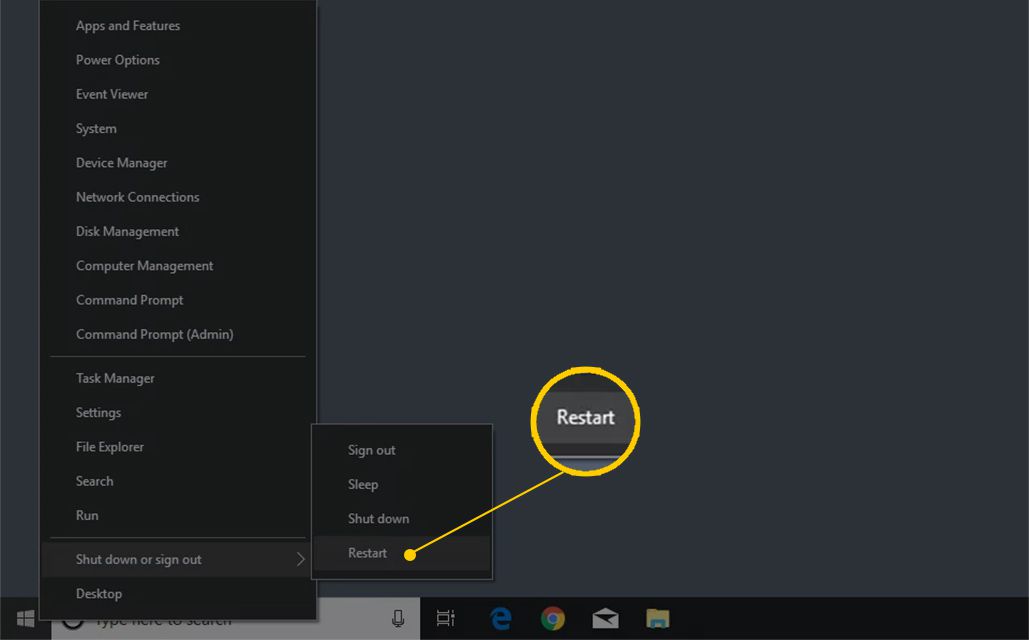
-
Vamos para Desligue ou saia.
-
Selecione Reiniciar.
A tela Iniciar do Windows 8 funciona de maneira diferente dos menus Iniciar em outras versões do Windows. Instale um substituto do menu Iniciar do Windows 8 para retornar a tela Iniciar a um menu Iniciar de aparência herdada e ter acesso mais fácil à opção de reinicialização.
Como reiniciar um computador com Windows 7, Vista ou XP
A maneira mais rápida de reinicializar o Windows 7, Windows Vista ou Windows XP é por meio do menu Iniciar:
-
Abra o menu Iniciar na barra de tarefas.
-
No Windows 7 e Vista, selecione a pequena seta ao lado direito do botão “Desligar”.
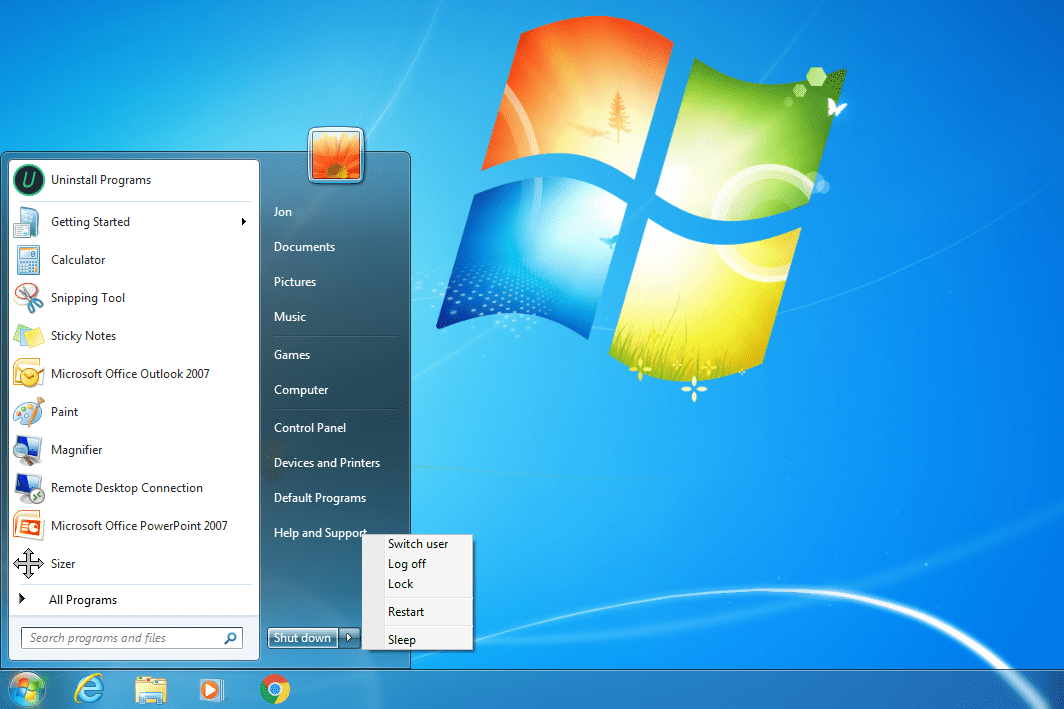
Opções de desligamento do Windows 7.
-
Escolher Reiniciar.
Como reiniciar um computador com Ctrl + Alt + Del
Use o atalho de teclado Ctrl + Alt + Del para abrir a caixa de diálogo de desligamento em todas as versões do Windows. Esta abordagem é um método opcional que funciona tão bem quanto usar o menu Iniciar ou a tela Iniciar. As telas parecem diferentes dependendo da versão do Windows que você está usando, mas cada uma delas oferece a opção de reiniciar o computador:
- Windows 10 e 8: Escolha o ícone de energia no canto inferior direito da tela para encontrar o Reiniciar opção.
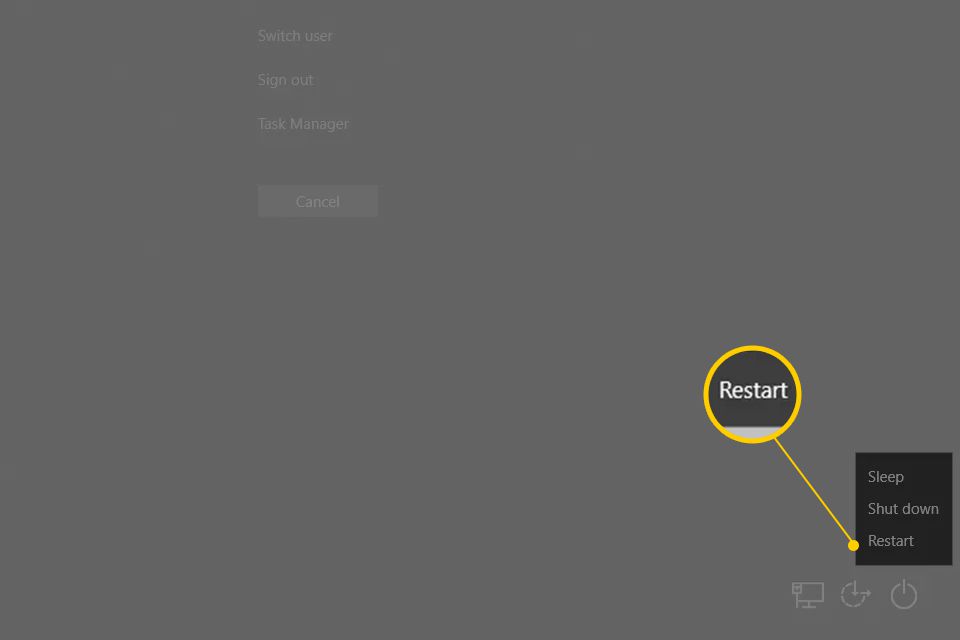
- Windows 7 e Vista: Selecione a seta ao lado do botão vermelho de energia no canto inferior direito da tela e selecione Reiniciar.
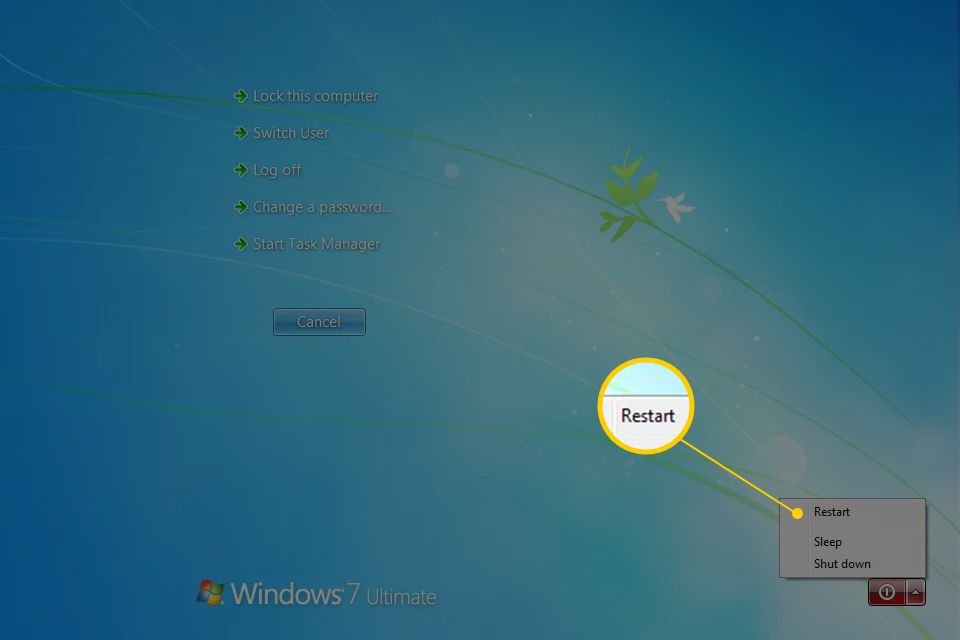
- Windows XP: Selecione Desligar do menu, e então Reiniciar.
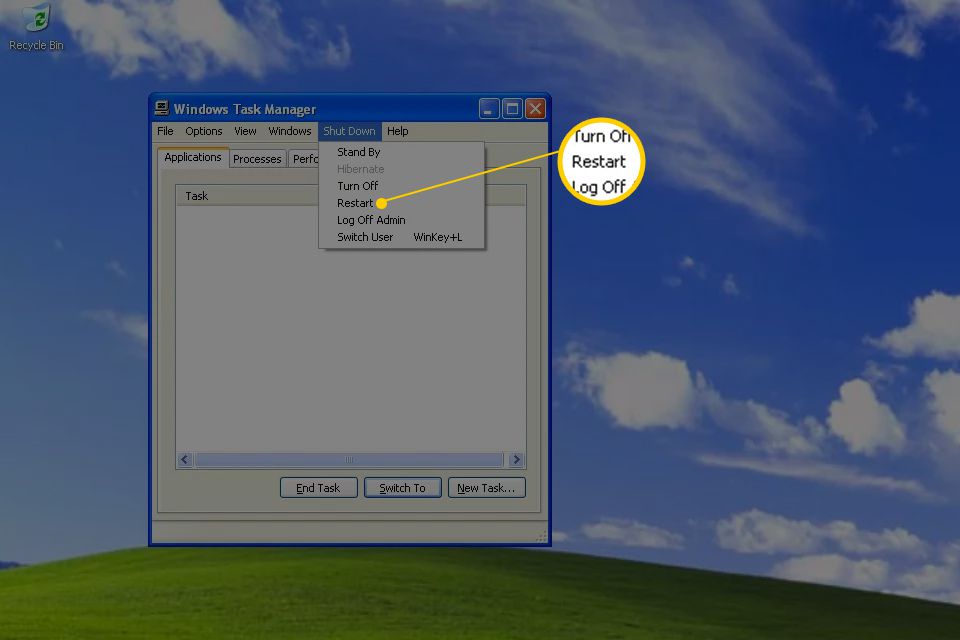
Como reiniciar o Windows a partir de um prompt de comando
Reinicie o Windows por meio do prompt de comando usando o desligamento comando.
-
Abra o prompt de comando.
-
Digite este comando e pressione Entrar: desligamento / r
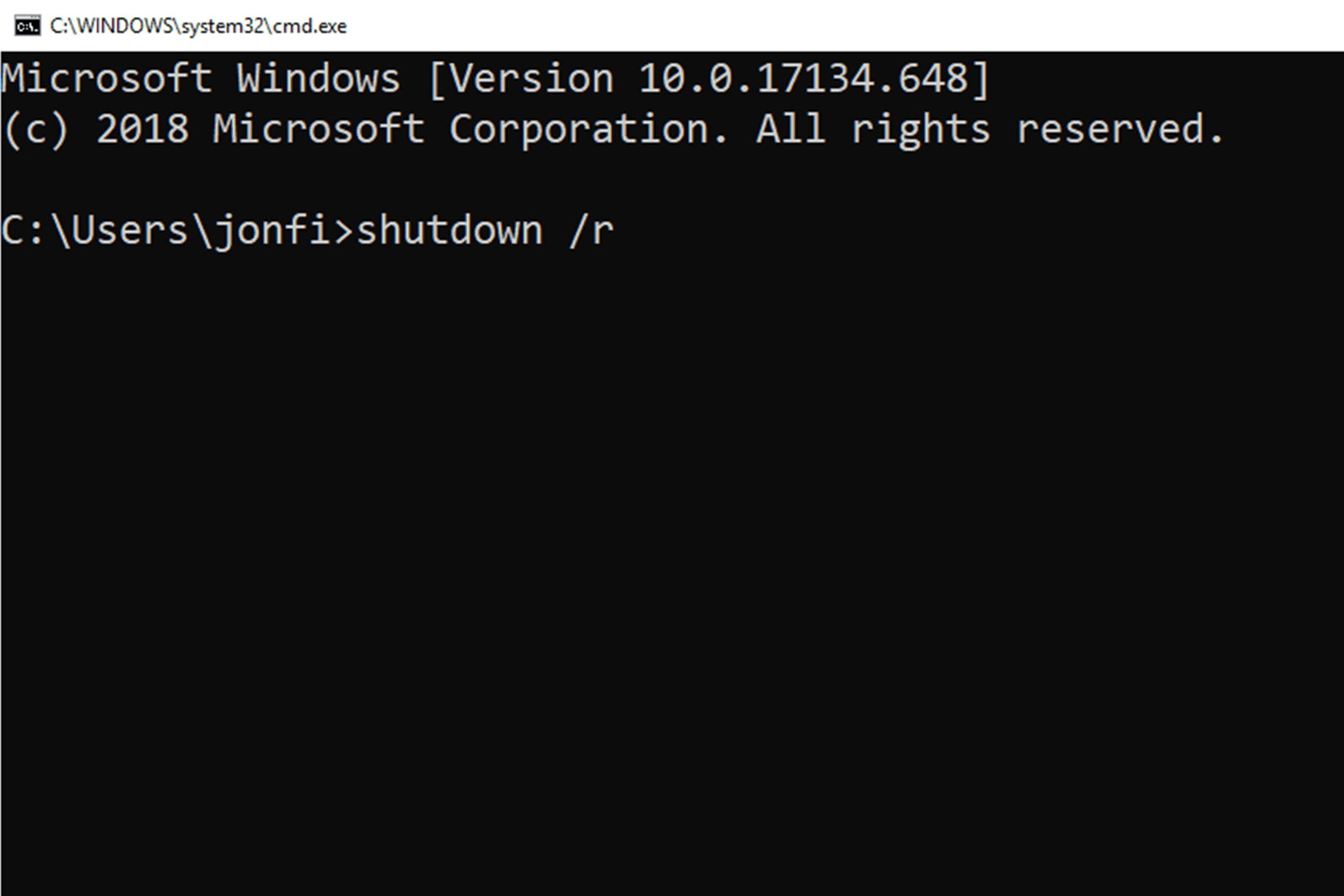
O / r parâmetro especifica que deve reiniciar o computador em vez de apenas desligá-lo (que é o que acontece quando / s é usado).
-
Aguarde enquanto o computador é reiniciado.
O mesmo comando de reinicialização pode ser usado na caixa de diálogo Executar (Win + R)
Reinicie o PC com um arquivo de lote
Para reiniciar um computador com um arquivo em lote, digite o mesmo comando. Algo assim irá reiniciar o computador em 60 segundos: shutdown / r -t 60
Leia mais sobre o comando shutdown aqui, que explica outros parâmetros que especificam coisas como forçar o desligamento de programas e cancelar um desligamento automático.
“Reinicializar” nem sempre significa “redefinir”
Tenha cuidado se você vir a opção de Redefinir alguma coisa. Reiniciar, também conhecido como reinicialização, às vezes também é chamado reiniciando. No entanto, o termo reiniciando também é frequentemente usado como sinônimo de redefinição de fábrica, significando um apagamento completo e reinstalação de um sistema, algo muito diferente de reiniciar e não algo que você deseja tomar de ânimo leve. Consulte Reinicializar versus redefinir: qual é a diferença? Para maiores informações. Se uma reinicialização não resolver os problemas do Windows 10, considere fazer uma redefinição de fábrica.